Google Chrome'da El Yazısıyla arama nasıl yapılır?
Google Türk kullanıcılarını memnun edecek "Google El Yazısı Girişi" isimli uygulamayı kullanıma sundu. Peki Chrome'da el yazısı kullananak nasıl arama yapılır? Cevabı haberimizde.
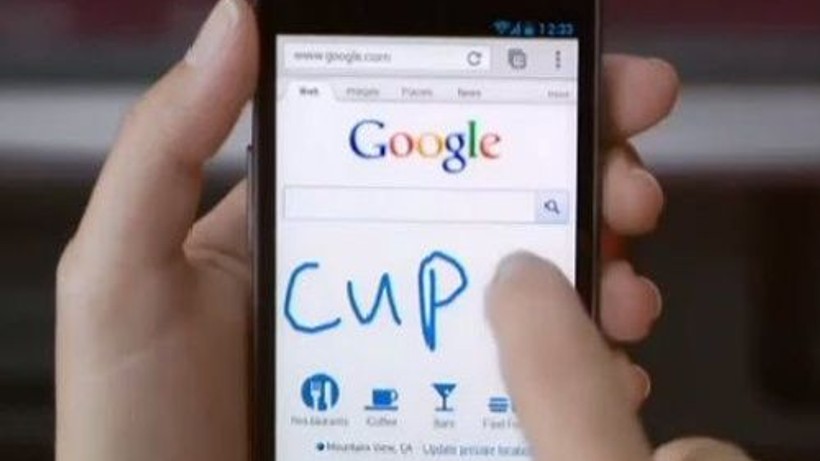
Google'ın son zamanlarda uygulamalarını ek özelliklerle güncellediğini görmekteyiz. Şirket, kullanıcıların 82 dilde el yazısıyla metin yazısı yazmasına izin veren Google Handwriting Input(Google El Yazısı Girişi)isimli yeni klavye uygulamasını geçtiğimiz günlerde Google Play'de kullanıma sundu.
Ancak Google Play'de yayınlanan uygulama ülkemizde mevcut olmadığı için kullanamıyoruz. Tabii bu bizim uygulamayı kullanabilmemiz için bir engel değil. Aşağıdaki linkten uygulamanın APK dosyasını cihazınıza yükleyerek kullanabilirsiniz.
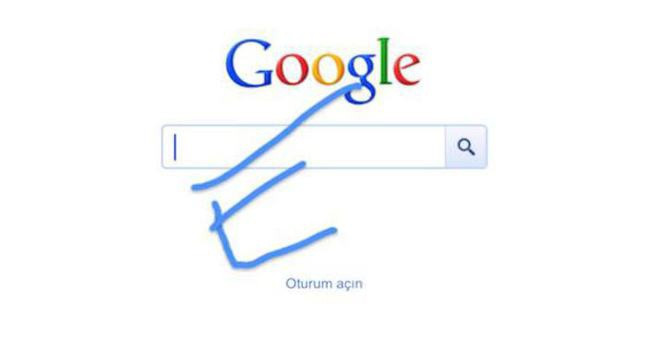
Peki "Google El Yazısı Girişi" özelliğini kullanarak Chrome'da el yazımız ile nasıl arama yapabiliriz. Bunun için aşağıdaki yöntemi uygulamanız gerekiyor.
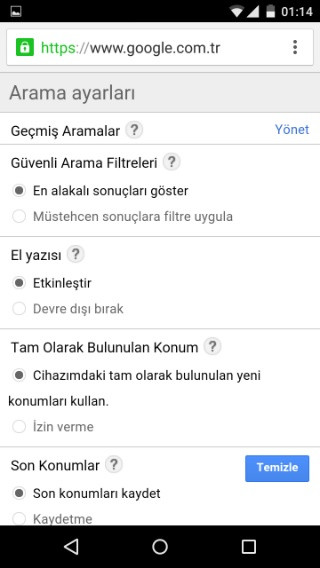
Google El Yazısı'nı açma veya kapatma
•Mobil cihazınızda Chrome'u açtıktan sonra sayfanın en altındakı
ayarlar bölümünü tıklayın.
•Ardından açılan yeni sekmede arama ayarlarını tıklayarak karşınıza
çıkan ekrandan "Google El Yazısı" bölümünü tıklayın.
•Burada sizi "Etkinleştir ve Dvre dışı bırak"sçenekleri
karşılayacak. El yazısı girişini açmak için "Etkinleştir"'i
işaretleyin.
• Son olarak sayfanın alt kısmındaki Kaydet'e dokunun. Yaptığınız
değişikliklerin aktif olması için ana sayfayı yenilemeniz
gerekecektir.
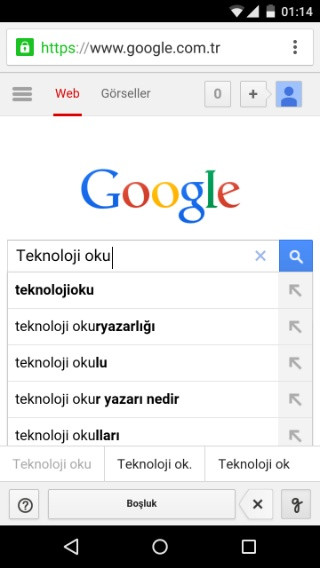
İpuçları ve püf noktaları
• Harf silme: Sayfanın alt
kısmında yer alan geri tuşu simgesini kullanın.
• Baştan başlama: Sayfanın üst
kısmında yer alan arama kutusundaki X simgesini kullanın.
• Karakterleri netleştirme:
Yanlış anlaşılabilecek bir karakteri girerken (örneğin, 0 (rakam)
ve O (harf)), ekranın alt kısmında bir seçenekler listesi
görünebilir.
• Tahminleri kullanma: Zamandan
tasarruf etmenizi sağlamak için, siz yazdıkça arama kutusunda,
tahmin edilen sorguların bir listesi görünebilir. Bir sorguyu
aramak için ilgili tahmine veya ilgili aramaları incelemek için
sorgunun sağ tarafındaki ok işaretine dokunun.
• Simge ekleme: +, @, & ve $ gibi
simgeleri ve özel karakterleri deneyin.
Google El Yazısı Girişi








